Zeigen Sie Ihren Bestand auf der Seite Knoten an
 Änderungen vorschlagen
Änderungen vorschlagen


Sie können Ihre Storage-Ressourcen in Ihrem System anzeigen und ihre IP-Adressen, Namen und Softwareversionen festlegen.
Sie können Storage-Informationen für Ihre Systeme mit mehreren Nodes anzeigen. Wenn "Benutzerdefinierte Sicherungsdomänen" Bei Zuordnung sehen Sie, welche Sicherungsdomänen spezifischen Nodes zugewiesen sind.
-
Öffnen Sie die IP-Adresse des Management-Node in einem Webbrowser. Beispiel:
https://[management node IP address]
-
Melden Sie sich bei NetApp Hybrid Cloud Control an, indem Sie die Anmeldedaten des SolidFire All-Flash-Storage-Cluster-Administrators bereitstellen.
-
Wählen Sie in der linken Navigation Knoten.
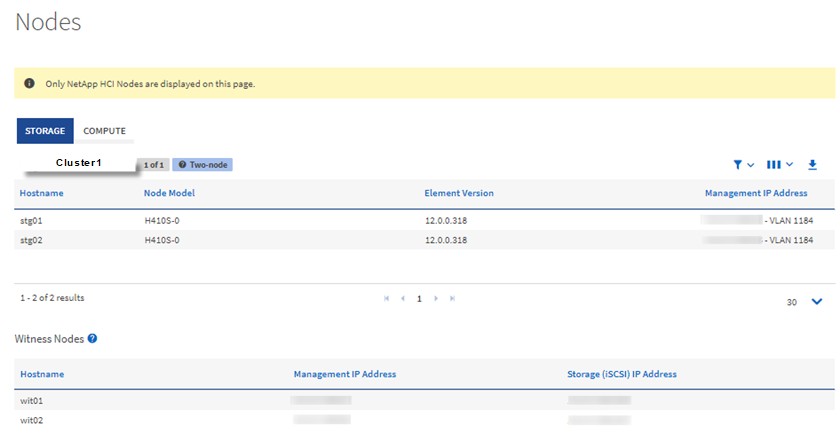
Wenn Sie zum ersten Mal eine neue NetApp Hybrid Cloud Control Session starten, kann es möglicherweise zu einer Verzögerung beim Laden der Seite NetApp Hybrid Cloud Control Nodes kommen, wenn der Management-Node viele Cluster verwaltet. Die Ladezeit hängt von der Anzahl der Cluster ab, die aktiv vom Management-Node gemanagt werden. Bei späteren Starts erleben Sie schnellere Ladezeiten. -
Überprüfen Sie auf der Seite Knoten auf der Registerkarte Storage die folgenden Informationen:
-
Zwei-Knoten-Cluster: Auf der Registerkarte Speicher wird eine Bezeichnung „zwei-Knoten“ angezeigt und die zugehörigen Witness Nodes werden aufgelistet.
-
Drei-Node-Cluster: Die Storage-Nodes und die zugehörigen Witness-Nodes werden aufgeführt. Bei Clustern mit drei Nodes wird ein Witness Node im Standby bereitgestellt, um im Falle eines Node-Ausfalls die Hochverfügbarkeit aufrechtzuerhalten.
-
Cluster mit mindestens vier Nodes: Es werden Informationen für Cluster mit vier oder mehr Nodes angezeigt. Witness Nodes gelten nicht. Wenn Sie mit zwei oder drei Storage-Nodes begonnen und weitere Nodes hinzugefügt haben, werden die Witness-Nodes weiterhin angezeigt. Andernfalls wird die Tabelle Witness Nodes nicht angezeigt.
-
Die Firmware-Bundle-Version: Ab Management Services Version 2.14 wird für diese Cluster die Firmware-Bundle-Version angezeigt, wenn auf Clustern mit Element 12.0 oder höher ausgeführt wird. Wenn die Knoten in einem Cluster unterschiedliche Firmware-Versionen enthalten, sehen Sie in der Spalte Firmware Bundle Version multiple.
-
Benutzerdefinierte Schutz-Domänen: Wenn benutzerdefinierte Schutz-Domänen im Cluster verwendet werden, werden für jeden Node im Cluster benutzerdefinierte Schutz-Domain-Zuweisungen angezeigt. Wenn benutzerdefinierte Schutzdomänen nicht aktiviert sind, wird diese Spalte nicht angezeigt.
-
-
Sie haben verschiedene Möglichkeiten, die Informationen auf diesen Seiten zu bearbeiten:
-
Um die Liste der Elemente in den Ergebnissen zu filtern, wählen Sie das Filter-Symbol und wählen Sie die Filter aus. Sie können auch Text für den Filter eingeben.
-
Um Spalten ein- oder auszublenden, wählen Sie das Symbol Spalten anzeigen/ausblenden aus.
-
Um die Tabelle herunterzuladen, wählen Sie das Symbol Download.
-

|
Zur Anzeige der Storage-Anzahl bietet das NetApp Hybrid Cloud Control (HCC) Dashboard. Siehe "Überwachen Sie Speicherressourcen mit dem HCC Dashboard". |



